
Mac용 Mail에서 이메일 계정 추가 또는 제거하기
Mail 앱을 사용하여 모든 이메일 계정의 이메일을 한 곳에서 주고 받으며 관리할 수 있습니다. Mail에서 사용하려는 계정(예: iCloud, Exchange, Google, 학교,직장 등)을 추가하기만 하면 됩니다.
Mail에서 사용할 이메일 계정 추가하기
Mac에서 처음으로 Mail 앱
 을 열면 계정을 추가하라는 요청이 나타납니다. 계정 유형을 선택(사용하는 계정 유형이 보이지 않는 경우 다른 Mail 계정 선택)한 다음, 계정 정보를 입력하십시오.
을 열면 계정을 추가하라는 요청이 나타납니다. 계정 유형을 선택(사용하는 계정 유형이 보이지 않는 경우 다른 Mail 계정 선택)한 다음, 계정 정보를 입력하십시오.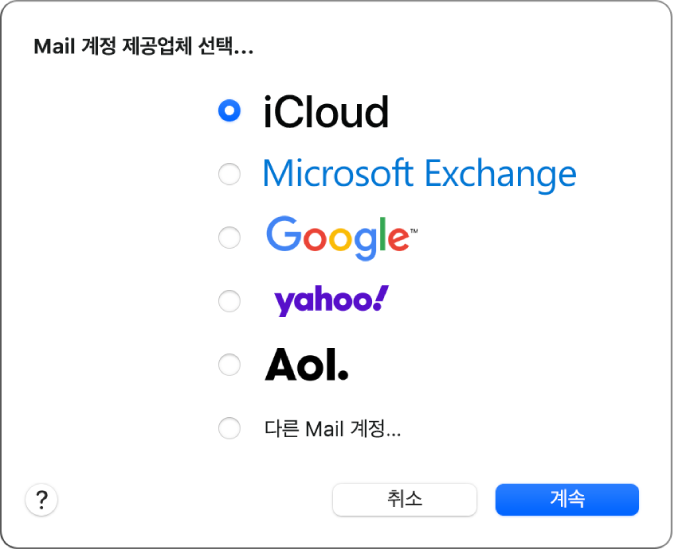
이미 이메일 계정을 추가한 경우에도 계정을 더 추가할 수 있습니다. Mail에서 Mail > 계정 추가를 선택하고 계정 유형을 선택한 다음, 계정 정보를 입력하십시오. 해당 계정에 Mail 체크 상자가 선택되어 있는지 확인하십시오.
Mac의 계정을 연락처 앱 또는 메시지 앱과 같은 기타 앱에서 사용 중인 경우, Mail에서도 해당 계정을 사용할 수 있습니다. Mail에서 Mail > 계정을 선택하여 인터넷 계정 환경설정을 열고 왼쪽에서 해당 계정을 선택한 다음 오른쪽의 Mail 체크 상자를 선택하십시오.
Mail에서 이메일 계정 사용을 일시적으로 중단하기
Mac용 Mail앱
 에서 Mail > 계정을 선택하십시오.
에서 Mail > 계정을 선택하십시오.계정을 선택한 다음, Mail 체크상자를 선택 해제하십시오.
이제 해당 계정의 메시지가 Mail에 표시되지 않습니다.
Mail에서 이메일 계정 사용을 다시 시작하기
Mac용 Mail앱
 에서 Mail > 계정을 선택하십시오.
에서 Mail > 계정을 선택하십시오.계정을 선택한 다음, Mail 체크상자를 선택하십시오.
Mail에 해당 계정의 메시지가 다시 표시되며 서버에서 다시 다운로드하지 않아도 됩니다.
Mail에서 이메일 계정 제거하기
Mail에서 이메일 계정을 제거할 때 해당 계정의 메시지가 삭제되며 Mac에서 더 이상 사용할 수 없습니다. 메시지 복사본은 해당 계정의 메일 서버에 남아 있으며 여전히 사용할 수 있습니다(예: 웹 메일에서).
중요사항: 유지하려는 메시지가 여전히 메일 서버에 있는지 확실하지 않은 경우, Mail에서 해당 계정을 삭제하기 전에 Mac에 저장된 메일상자로 이동 또는 복사하십시오(해당 메일상자가 Mail 사이드바의 나의 Mac 섹션에 나타남).
Mac용 Mail 앱
 에서 Mail > 환경설정을 선택한 다음, 계정을 클릭하십시오.
에서 Mail > 환경설정을 선택한 다음, 계정을 클릭하십시오. 계정을 선택한 다음 제거 버튼
 을 클릭하십시오.
을 클릭하십시오.참고: Mac의 다른 앱에서도 해당 계정을 사용하는 경우, 인터넷 계정 시스템 환경설정에서 계정을 제거할지 묻는 메시지가 표시됩니다. 버튼을 클릭하여 인터넷 계정을 연 다음, 해당 계정에 대한 Mail 체크상자를 선택 해제하십시오. 모든 앱에서 계정 사용을 중단하려면 해당 계정이 선택되어 있는지 확인한 다음, 제거 버튼
 을 클릭하십시오.
을 클릭하십시오.
